WPS文字中怎么画出一个正圆形
来源:网络收集 点击: 时间:2024-07-05【导读】:
用WPS文字编辑文档时,文档中的某些内容如果只用文字表述可能会比较难以表达,让读者看起来可能会不太直观,这时需要在文档中画出一些图形,从而更加直观的展示文档中的内容。如果想在WPS文档中画出一个正圆形,可以参考本文的方法。工具/原料more电脑WPS 2016方法/步骤1/7分步阅读 2/7
2/7 3/7
3/7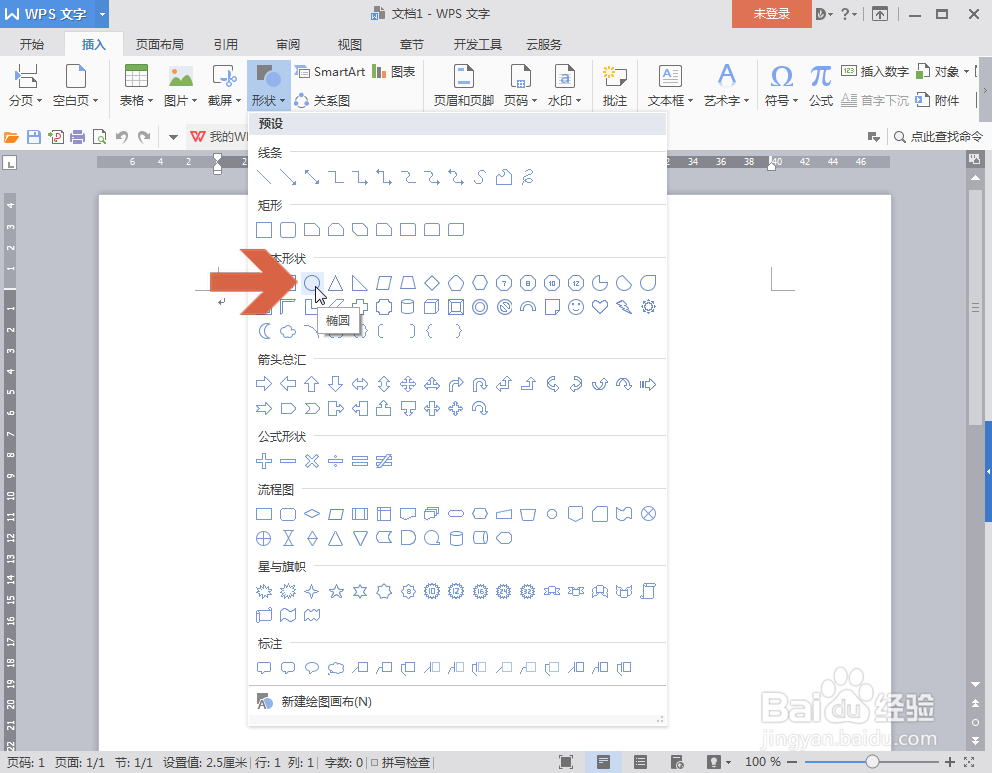 4/7
4/7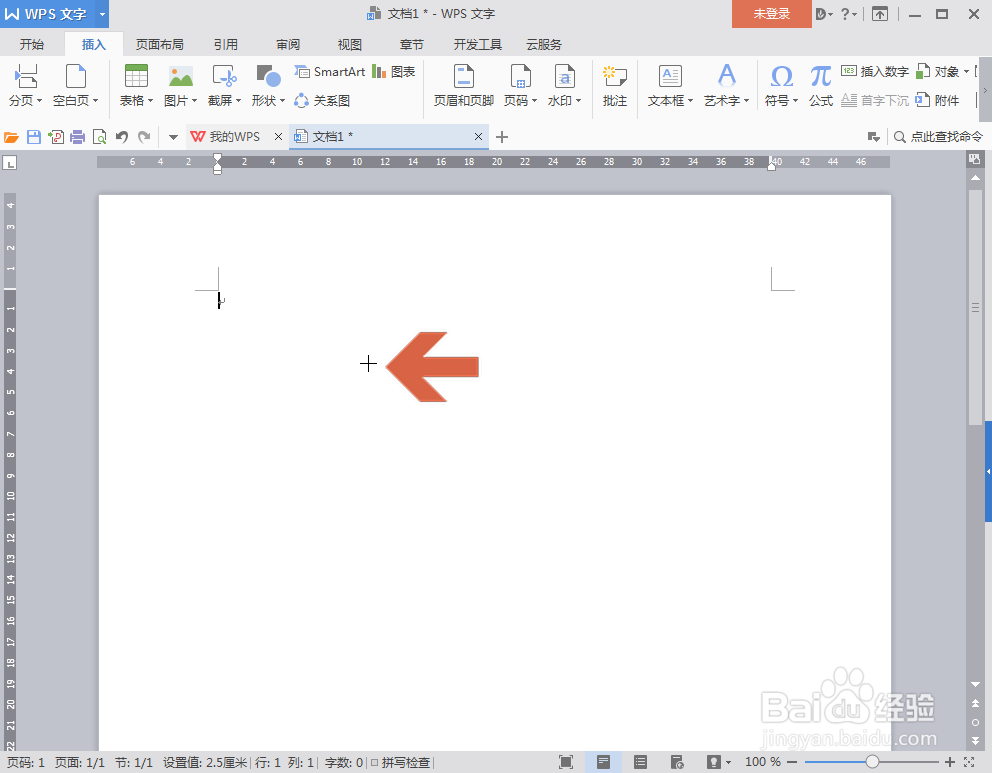 5/7
5/7 6/7
6/7 7/7
7/7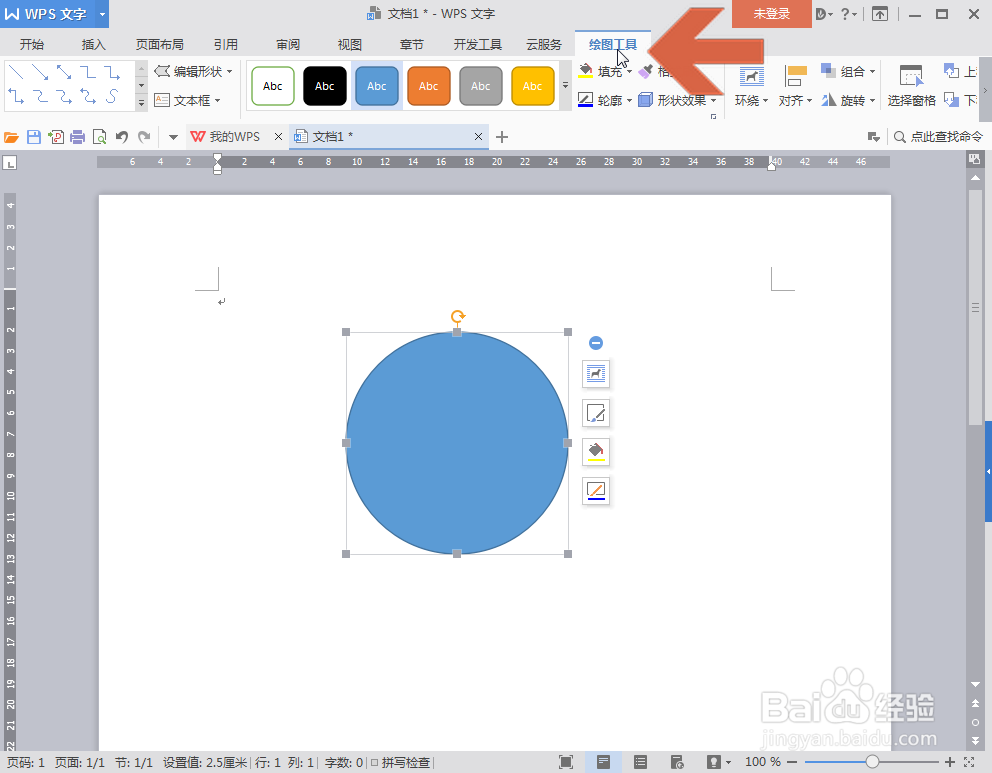 WPSWPS文字正圆形圆形画
WPSWPS文字正圆形圆形画
点击WPS文字的插入选项卡。
 2/7
2/7点击选项卡中图示的【形状】下拉按钮。
 3/7
3/7在下拉列表中选择圆形的选项。
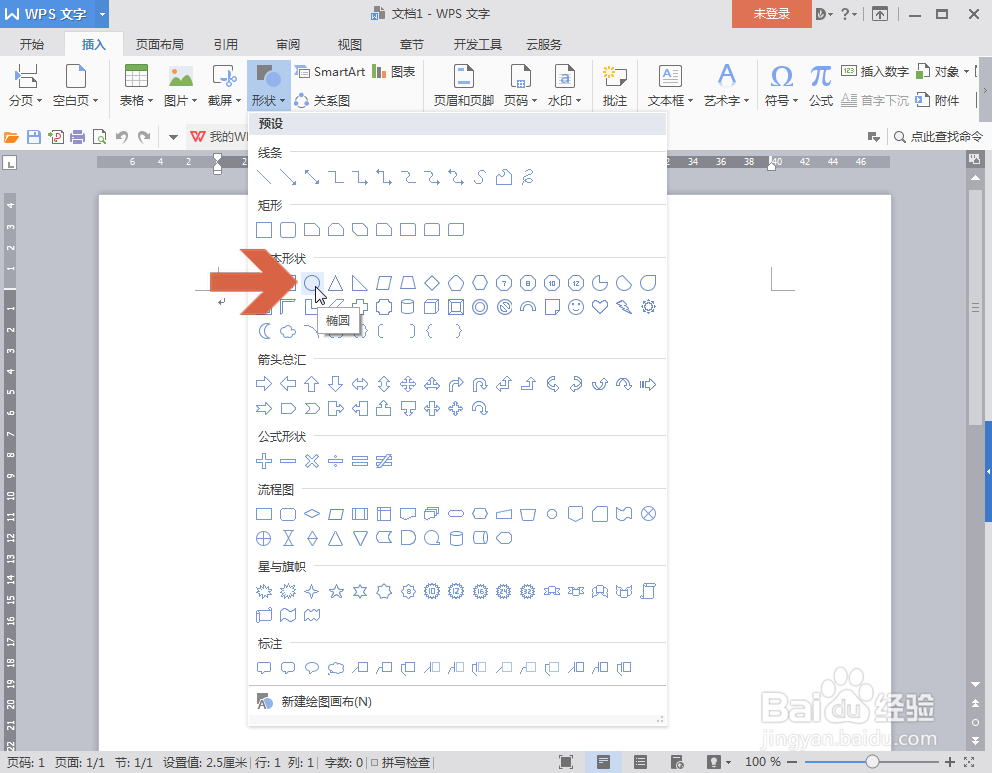 4/7
4/7选择形状后鼠标指针会变成一个十字的形状,这时按住键盘的【Shift】键不放。
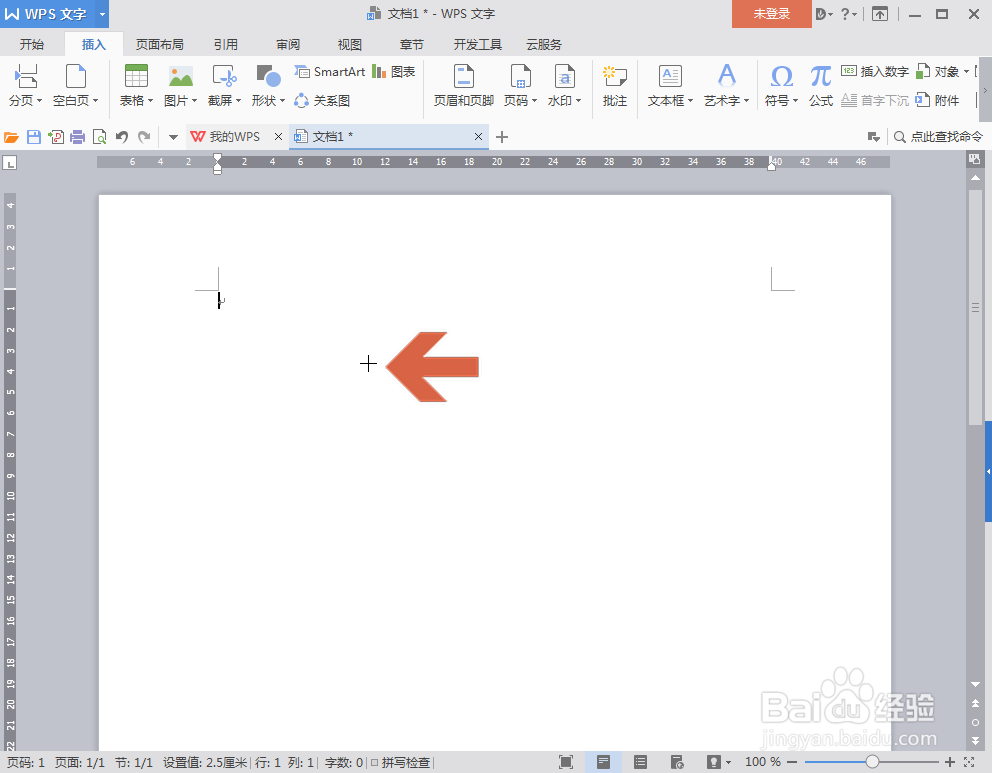 5/7
5/7按住键盘的【Shift】键不放,按住鼠标左键,拖动鼠标,即可画出一个正圆形。
 6/7
6/7先松开鼠标左键,再松开【Shift】键,正圆形就添加到文档中了。
 7/7
7/7添加正圆形后,在正圆形处于被选中的状态时,点击图示的【绘图工具】选项卡中的选项可以更改圆形的颜色样式。
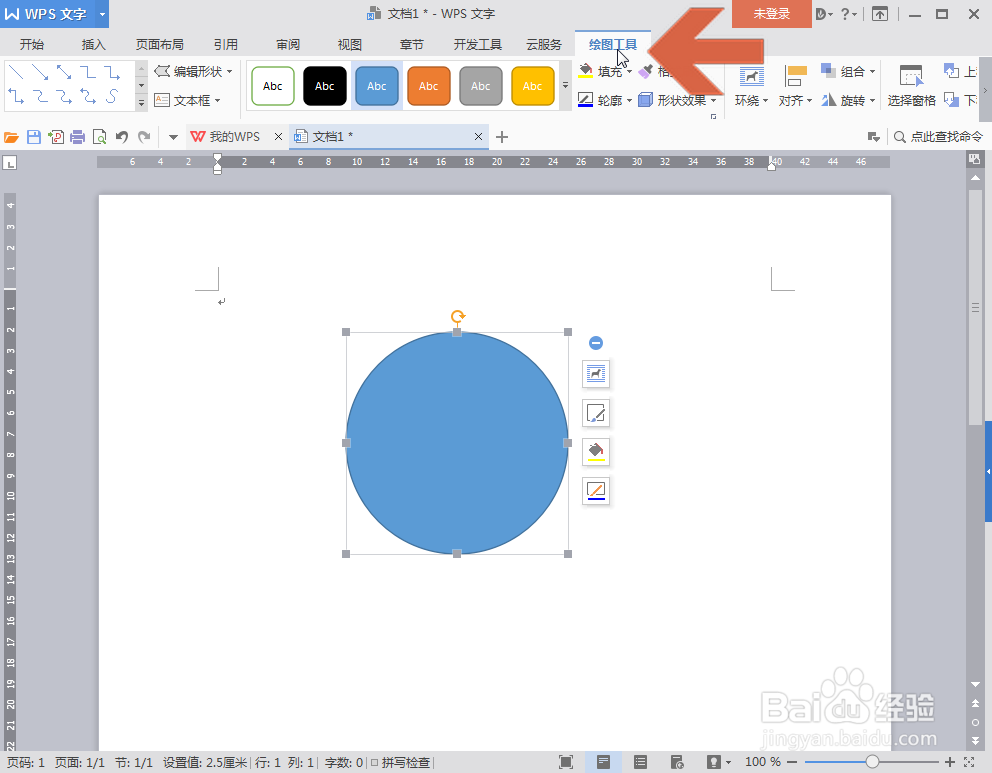 WPSWPS文字正圆形圆形画
WPSWPS文字正圆形圆形画 版权声明:
1、本文系转载,版权归原作者所有,旨在传递信息,不代表看本站的观点和立场。
2、本站仅提供信息发布平台,不承担相关法律责任。
3、若侵犯您的版权或隐私,请联系本站管理员删除。
4、文章链接:http://www.1haoku.cn/art_934351.html
上一篇:Flash如何实现百叶窗效果
下一篇:名人朋友圈如何设置不看用户的朋友圈
 订阅
订阅